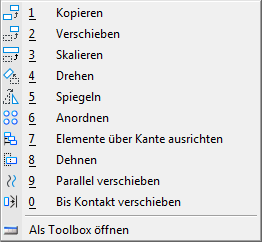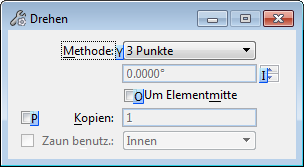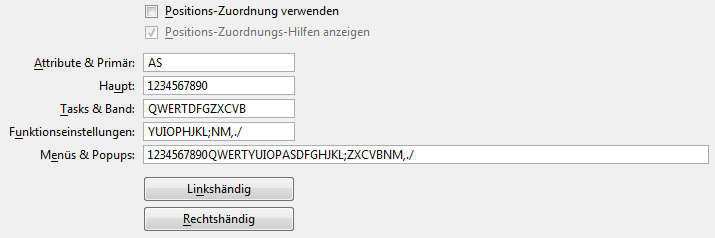Arbeiten mit der positionsbezogenen Tastaturnavigation
Mit der Einstellung "Positionszuordnung verwenden" im Dialogfeld "Voreinstellungen" können Sie bei aktivierter Kategorie "Zuordnung" und Fokus gleich Start die positionsbezogene Tastaturnavigation verwenden. Mit diesem Verfahren können Sie problemlos Funktionen auswählen und Funktionseinstellungen anpassen, die über Optionsmenüs und Kontrollkästchen gesteuert werden.
Bei dem Verfahren positionsbezogene Tastaturnavigation wird eine Tastatur mit Positionszuordnungen verwendet. Positionszuordnung ist die Zuordnung von Tastaturzonen zu logischen Sammlungen von Steuerelementen der Benutzeroberfläche.
MicroStation führt standardmäßig Positionszuordnungen Ihrer Tastatur durch. Die folgende Abbildung zeigt die Standardpositionszuordnung:
Die gelben Tasten (<Q>, <W>, <E>, <R>, <T>, <A>, <S>, <D>, <F>, <G>, <Z>, <X>, <C>, <V> und <B>) sind den Symbolen im Band zugeordnet.
Die grünen Tasten (<Y>, <U>, <I>, <O>, <P>, <H>, <J>, <K>, <L>, <;>, <N>, <M>, <,>, <.> und </>) sind den Steuerelementen im Fenster "Funktionseinstellungen" zugeordnet.
Wenn Sie beispielsweise die Funktion "Drehen" mithilfe der positionsbezogenen Tastaturnavigation auswählen möchten, gehen Sie wie folgt vor:
- Drücken Sie auf <3>, um die Haupt-Task "Manipulieren" zu öffnen
Die Bandgruppe wird praktischerweise an der Zeigerposition als Bandgruppen-Popup oder Kontextmenü geöffnet. Dies hängt von der Voreinstellung im Dialogfeld "Voreinstellungen", Kategorie "Band" ab.
- Drücken Sie auf <4>.
Die Funktion Drehen wird ausgewählt.
Dieses Beispiel setzt voraus, dass die Positionszuordnung eingeschaltet ist.
Die folgenden Punkte sind in Bezug auf den ersten Schritt zu beachten:
- Der Haupt-Task "Manipulieren" übergeordnet ist die Haupt-Task. Denken Sie daran, dass die Nummerntasten den Symbolen in der Haupt-Task zugeordnet sind.
- Die dritte Funktion der Haupt-Task repräsentiert die Toolbox Manipulieren.
- Die Zahl 3 wird als Navigationshilfe für das Symbol dieser Funktion eingeblendet.
Um bei dem oben genannten Beispiel zu bleiben, nehmen wir an, Sie möchten mithilfe der Funktion Drehen ein Element drehen und es gleichzeitig kopieren. Zu diesem Zweck würden Sie die standardmäßig deaktivierte Einstellung "Kopien" im Einstellungsfenster Drehen aktivieren.
Wenn der Fokus "Start" lautet, können Sie die Einstellung "Kopien" mithilfe der positionsbezogenen Tastaturnavigation aktivieren. Das Kontrollkästchen "Kopien" ist das vierte Steuerelement des Fensters. Da die Taste <H> dem vierten Steuerelement zugeordnet ist, drücken Sie <H>, um die Einstellung "Kopien" zu aktivieren.

Einstellungsfenster "Drehen" Das Kontrollkästchen "Kopien" ist standardmäßig der Taste<H> zugeordnet.
Tipp: Zum schnellen Aktivieren einer Funktion drücken Sie die <Shift> plus die Nummern- oder Buchstabentaste, die der entsprechenden Funktion in der Haupt-Task oder im Dialog entspricht. Wenn die Funktion Drehen im obigen Beispiel aktuell die Task "Manipulieren" darstellt, wird durch Drücken von<Shift> plus <3> die FunktionDrehen aktiviert
Tipp: Wenn der Fokus nicht auf "Home" liegt, wird durch Drücken der <Esc> nicht nur der Fokus auf "Home" verschoben, sondern es werden zudem einem Augenblick lang Positionszuordnungshinweise im Funktionseinstellungsfenster angezeigt. An dieser Stelle können Sie <Esc> so oft drücken, wie Sie benötigen, um die Hinweise zu lesen.
Spezialtastenzuordnungen bei der positionsbezogenen Tastaturnavigation
Die folgenden Tasten werden während der positionsbezogenen Tastaturnavigation aktiviert:
- <Enter> — Öffnet das Eingabefenster an der Zeigerposition bzw. setzt den Fokus auf die durchsuchbaren Keyword-Listen, wenn diese angezeigt werden.
- <Tab> — Wechselt zum nächsten Element unter dem Zeiger.
Anpassen der Positionszuordnung
Sie können die Positionszuordnung Ihrer Tastatur anpassen, indem Sie die Voreinstellungen in der Kategorie "Positionszuordnung" des Dialogfelds "Voreinstellungen" ändern.
Bemerkung: Die Anzeige der Bezeichnungen der Tastaturtasten als Navigationshilfe auf den Funktionssymbolen, die für eine positionsbezogene Tastaturnavigation zur Verfügung stehen, ist standardmäßig aktiviert. Um sie auszuschalten, deaktivieren Sie die Voreinstellung "Positionszuordnungshinweise anzeigen".